¿Cómo Recuperar los Contactos Perdidos/Desaparecidos en iPhone 11?
Mar 13, 2025 • Filed to: Soluciones de Recuperación de Datos • Proven solutions
Esto puede ser algo terrible, especialmente si estás en una emergencia, o no tienes otra forma de comunicarte con la persona con la que intentas conectar. En cambio, debes ser proactivo para encontrar una solución que haga que tus contactos vuelvan a estar donde los necesitas.
Con esto en mente, hoy compartimos contigo nuestra completa guía para recuperar los contactos perdidos y desaparecidos de tu iPhone 11/11 Pro (Max) fácilmente y sin pérdida de datos; ¡todo esto hace que sea un proceso libre de estrés!
- Parte 1. 3 Métodos para hacer que los contactos ocultos se muestren en el iPhone 11/11 Pro (Max)
- Parte 2. 2 Métodos para recuperar los contactos perdidos del iPhone 11/11 Pro (Max) con la copia de seguridad
- Parte 3. Recuperar los contactos perdidos del iPhone 11/11 Pro (Max) sin la copia de seguridad
Parte 1. 3 Métodos para hacer que los contactos ocultos se muestren en el iPhone 11/11 Pro (Max)
Hay algunas razones por las que tus contactos, o sólo algunos contactos, pueden faltar en tu iPhone, y necesitarás revisar cada uno de ellos hasta que puedas encontrarlos. No te preocupes, eliminar un contacto no es la única forma de hacer que desaparezca de la vista, así que tu información estará segura.
En esta parte de la guía, vamos a explorar los tres métodos claves que deberás seguir para asegurarte de que tus contactos se revelen una vez más. ¡Vamos a ir directamente al grano!
Revisa los grupos de los contactos
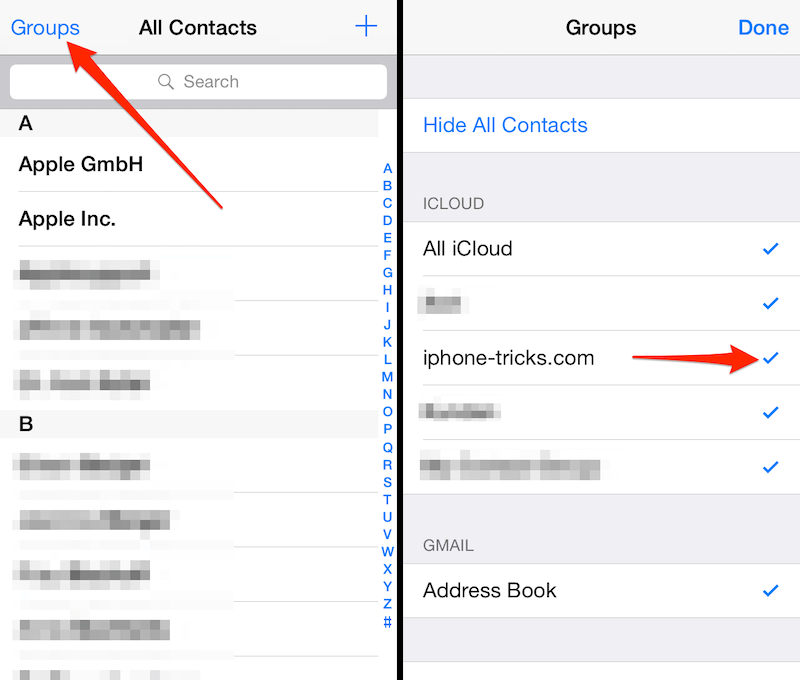
Dentro de la aplicación de los contactos, hay una configuración que permite agrupar los contactos en carpetas específicas. Por ejemplo, puedes mantener separados todos los números de tu empresa, amigos y familiares, lo que te permite acceder a ellos rápidamente cuando los necesites.
Sin embargo, si accidentalmente has puesto un contacto en una carpeta, o simplemente has olvidado en qué grupo está tu contacto, es posible que haya desaparecido. Para comprobarlo, simplemente abre la aplicación Contactos y pulsa la opción Grupos.
Ahora, asegúrate de que la tecla "Todo mi iPhone" esté desactivada, y esto significará que todos tus contactos en cada grupo se mostrarán sin ser categorizados. Revisa tus contactos y encuentra el que estás buscando.
Sincronizar los contactos de nuevo desde iCloud
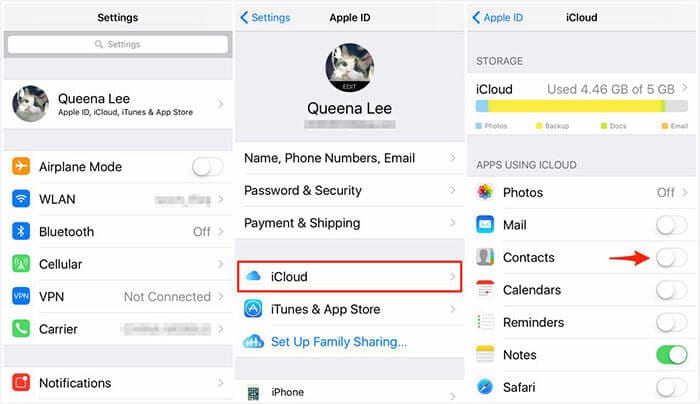
Si haces una copia de seguridad de tu dispositivo y utilizas iCloud para asegurarte de que tu información está segura, ya sea conectando tu dispositivo a un ordenador o utilizando tecnología inalámbrica, puedes apostar que tus contactos están almacenados en tu cuenta de iCloud.
Si no has hecho una copia de seguridad de tu dispositivo desde hace tiempo, no has actualizado y sincronizado tu cuenta de iCloud, el proceso de sincronización ha tenido un error, o simplemente una de tus configuraciones no se ha configurado correctamente, esto puede hacer que los contactos que necesitas no estén en tu dispositivo.
Para comprobarlo, desde el menú principal de tu dispositivo, navega por Ajustes > Correo, Contactos y Calendarios > de iCloud. Con este botón, verás todas las opciones de sincronización. Asegúrate de que la opción Contactos esté seleccionada para que, cuando te sincronices con iCloud, los contactos se envíen de un lado a otro y se restauren los que faltan.
Comprueba la cuenta predeterminada en la configuración de la cuenta
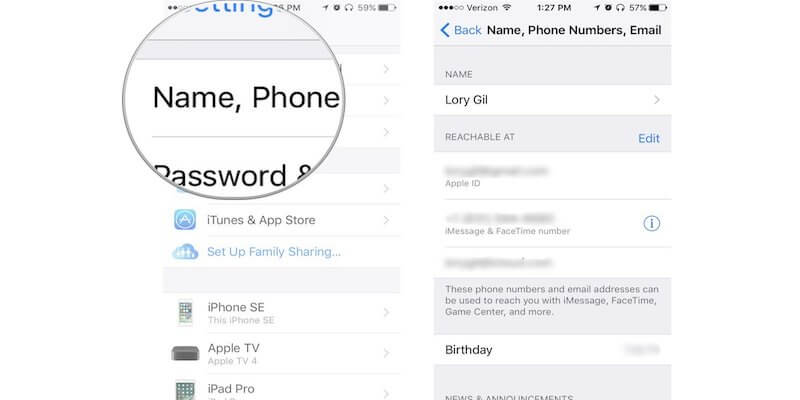
De la misma manera, si tu cuenta de iCloud se registra con un nombre o cuenta de usuario diferente, esto podría mezclar tus contactos, lo que significa que no podrás ver los que estás buscando.
Esto puede suceder por varias razones, tal vez si compartes un dispositivo con alguien, si te desconectas accidentalmente o si utilizas una cuenta familiar a la que otras personas también tienen acceso. En este caso, sólo tienes que ir a tu página de iCloud en el menú de configuración y asegurarte de que has iniciado sesión en tu cuenta normal con la dirección de correo electrónico y la contraseña correctas.
Parte 2. 2 Métodos para recuperar los contactos perdidos del iPhone 11/11 Pro (Max) con la copia de seguridad
2.1 Recuperar los contactos perdidos del iPhone 11/11 Pro (Max) de la copia de seguridad de iTunes
Una forma de restaurar los contactos que te faltan en tu iPhone 11/11 Pro (Max) es recuperarlos desde tu archivo de copia de seguridad de iTunes. Puedes hacer esto a través del programa de iTunes, siempre y cuando hayas hecho una copia de seguridad de tu iPhone antes de usar el programa.
Para recuperar tus archivos de una copia de seguridad de iTunes, sólo tienes que seguir los siguientes pasos;
Paso 1: Conecta tu iPhone al ordenador e inicia el programa iTunes. Por defecto, esto ocurrirá automáticamente.
Paso 2: En el menú de la izquierda, selecciona tu dispositivo > Resumen, y luego elige cuál de las copias de seguridad quieres restaurar. Por lo general, sólo querrás ir a la última, pero puedes probar tantas como quieras hasta que encuentres los números de teléfono que te faltan.
Paso 3: Cuando hayas seleccionado tu copia de seguridad, haz clic en el botón Restaurar y el proceso se realizará automáticamente. Una vez completado, desconecta tu dispositivo y deberías poder encontrar los contactos que te faltan.
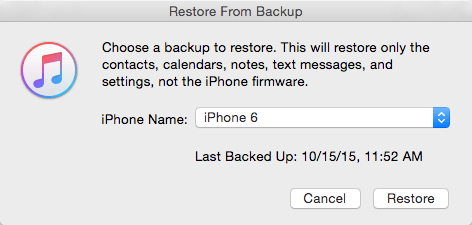
2.2 Recuperar los contactos perdidos del iPhone 11/11 Pro (Max) de la copia de seguridad de iCloud
Si no has hecho una copia de seguridad de tu dispositivo con iTunes, pero has utilizado la función iCloud inalámbrica de Apple, es posible que te encuentres con que tus contactos están aquí y que tengas que hacer una restauración por este método para recuperar los números. Aquí te explicamos cómo;
Paso 1: Desde el menú principal de tu dispositivo, navega por Ajustes > iCloud > Contactos, o si usas un iPhone 11/11 Pro (Max) o 12, navega por Ajustes > Tu nombre de usuario > iCloud.
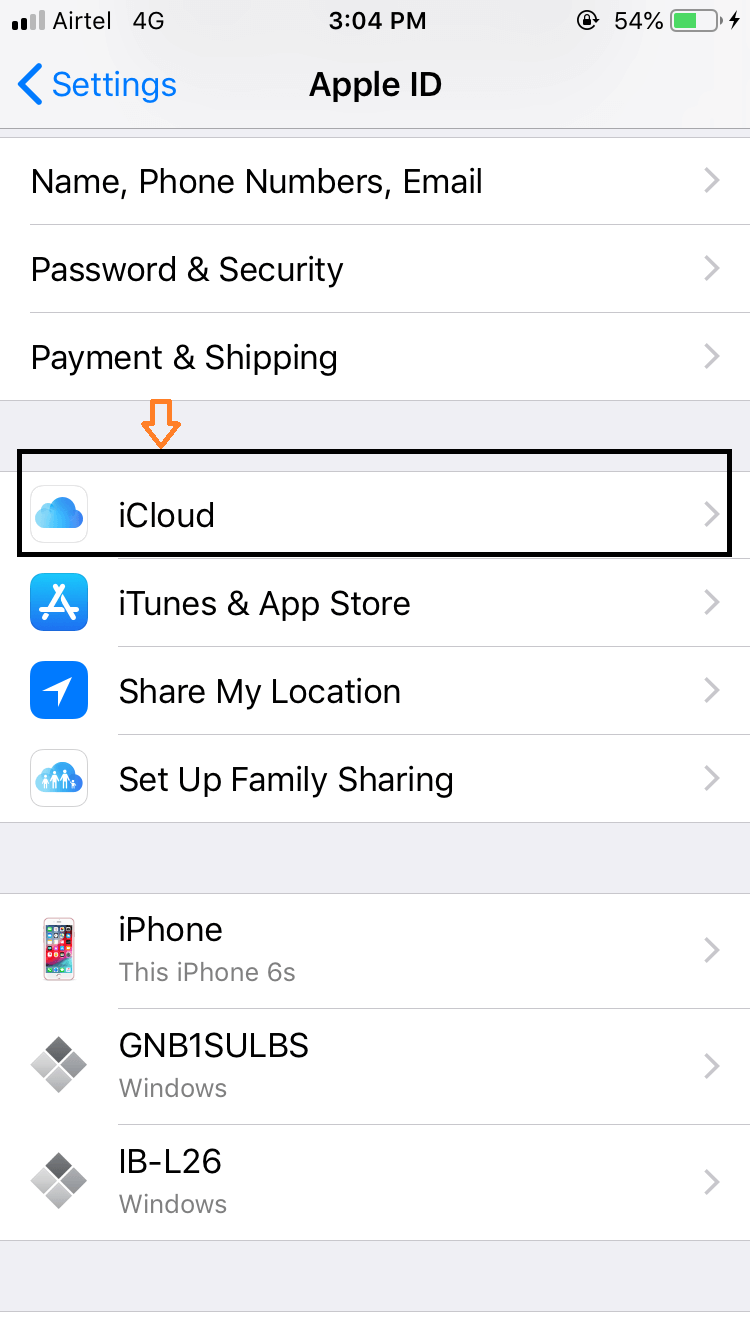
Paso 2: Dentro de este menú, desplaza hacia abajo hasta que veas el conmutador de Contactos. Asegúrate de que esté encendido, o si ya está encendido, apágalo y vuelve a encenderlo. Ahora sincroniza tu dispositivo con tu cuenta iCloud (esto debería ser automático), y tus contactos deberían ser restaurados en tu dispositivo.
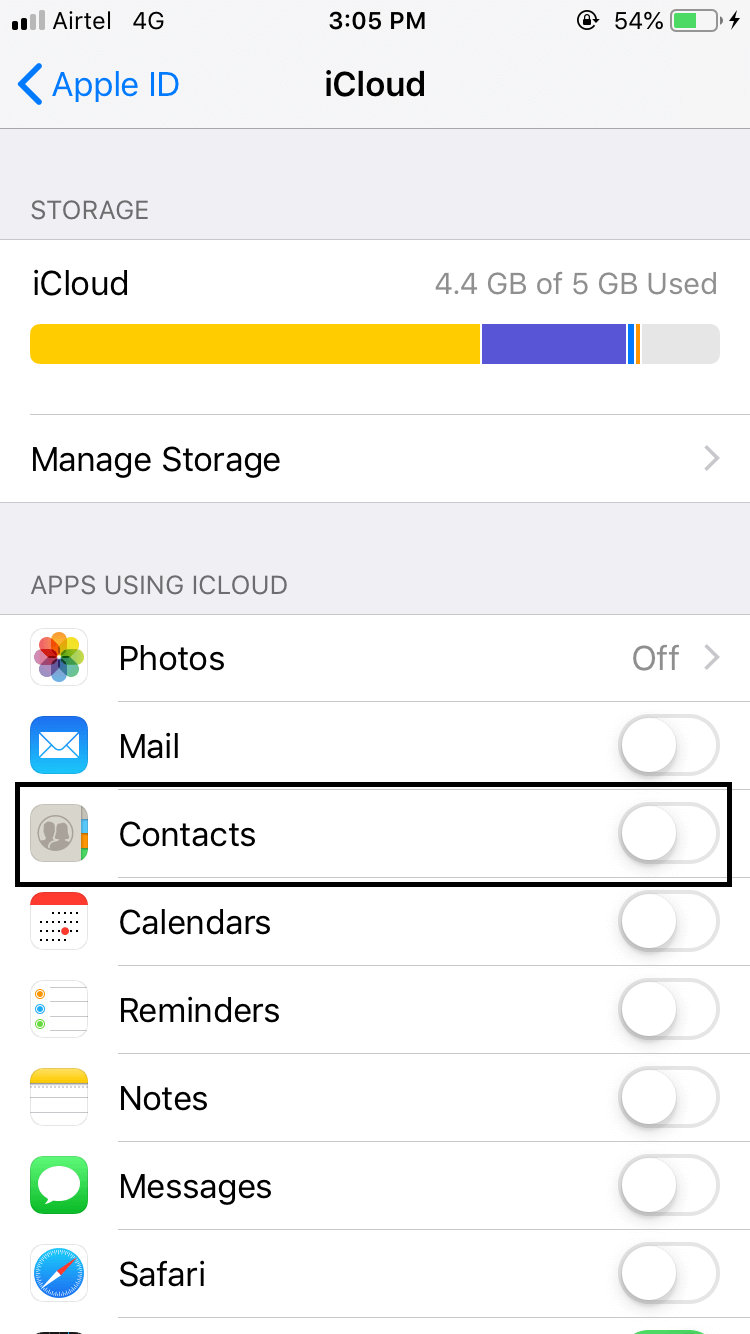
Parte 3. Recuperar los contactos perdidos del iPhone 11/11 Pro (Max) sin la copia de seguridad
Los métodos para restaurar tus contactos son super fáciles de seguir, esto significa que habrás tenido que hacer una copia de seguridad de tu dispositivo en el pasado para poder restaurarlo. Como la mayoría de nosotros probablemente sabemos, hacer una copia de seguridad se puede pasar desapercibido y puede que no sea algo que hagamos regularmente.
Sin embargo, esto no significa que hayas perdido tus contactos para siempre. En su lugar, puedes usar una aplicación de programa de terceros conocida como Dr.Fone – Recuperar (iOS). Se trata de una potente aplicación que te permite profundizar en los archivos de tu teléfono, tanto los existentes como los eliminados, para encontrar posibles archivos que quieras devolver a la vida.
Hay muchas ventajas al usar un programa como este, como el hecho de que es súper fácil de usar, tiene un alto índice de éxito en la búsqueda de archivos perdidos, y una vez que lo tengas en tu computadora, ¡nunca más tendrás que preocuparte por los contactos o archivos perdidos!
¡Aquí tienes una guía paso a paso de cómo puedes empezar a usarlo ahora mismo!
Paso 1: Descarga el programa para tu ordenador Mac o Windows haciendo clic en los botones de arriba. Una vez descargado, sigue las sencillas instrucciones de cómo instalarlo. Cuando estés listo, abre el programa para estar en el menú principal y conecta tu iPhone con el cable USB oficial.

Paso 2: Haz clic en la opción Recuperar del menú principal y luego marca todas las casillas del contenido que quieras escanear en tu dispositivo. Puedes elegir tantos o tan pocos como quieras, pero ten en cuenta que cuanto más escanees, más tiempo te llevará.
Para hoy, sólo tienes que hacer clic en la opción Contactos, y luego presionar Iniciar Escaneo.

Paso 3: El programa ahora escaneará tu dispositivo en busca de archivos perdidos. Podrás seguir el proceso del escaneo en la ventana y verás que empiezan a aparecer entradas de contactos. Asegúrate de que el dispositivo permanezca conectado durante toda esta etapa y que la computadora permanezca encendida.

Paso 4: Una vez que el escaneo haya terminado, simplemente haz a un lado de los archivos que se han descubierto y elige los que quieras recuperar. Simplemente marque la casilla del contacto y haz clic en Recuperar en la computadora o Recuperar en el dispositivo.
¡Ahora tendrás acceso a tus contactos perdidos!

Transferencia Telefónica
- 1 Transferir desde Android
- Transferir de Android a Android
- Transferir de Android a iPod
- Transferir de Android a iPad
- Transferir videos de Android a iPad
- Transferir de Samsung a LG
- Transferir de Samsung a iPhone
- Transferir de Samsung a Samsung
- Transferir de Samsung a otros
- Transferir de Sony a Samsung
- Transferir de ZTE a Android
- Transferir de LG a Android
- Transferir de Motorola a Samsung
- Interruptor Alternativo de Samsung
- Transferir de Motorola a iPhone
- Transferir de Huawei a iPhone
- 2. Transferir desde iOS















Paula Hernández
staff Editor
Comment(s)